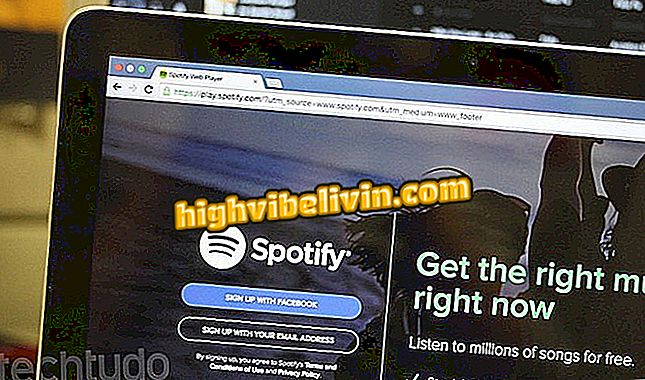So verwenden Sie OpenOffice, einen kostenlosen Teilnehmer des Office-Pakets
Apache OpenOffice ist eine Suite kostenloser Office-Anwendungen und wird daher häufig als Alternative zu Microsoft Office verwendet. Die Ersetzung ist auch einfach, da das Microsoft-Paket mehrere Tools enthält, darunter ein Word-ähnlicher Texteditor, eine Excel-ähnliche Tabellenkalkulationsanwendung und ein PowerPoint-Präsentator.
LESEN: Büro ist hinterher? Der Rivale hat die gleichen Funktionen kostenlos
Die Benutzeroberfläche ist in portugiesischer Sprache und weist viele Ähnlichkeiten mit der alten Version von Microsoft Office auf, sodass der Übergang von einer zur anderen problemlos möglich ist. Dennoch gibt es einige Unterschiede. Im Folgenden lernen Sie mit TechTudo, wie Sie OpenOffice unter Windows verwenden. Die Open Source Suite ist auch für Linux- und MacOS X-PCs verfügbar.

Apache OpenOffice, konkurrierende Office-Anwendungssuite von Microsoft Office
Möchten Sie Handy, Fernseher und andere Rabattprodukte kaufen? Kennen Sie den Vergleich
Textdokument
Schritt 1. Wenn Sie OpenOffice öffnen, wird im oberen Bereich des Bildschirms die Textformatierungsleiste angezeigt, die im Bild unten hervorgehoben ist. Es führt Werkzeuge zum Ändern der Schriftart, Größe, Farbe, Füllung und Ausrichtung neben anderen Eigenschaften des Textaussehens zusammen.

Markieren Sie die Textformatierungsleiste im Apache OpenOffice-Dokumenteditor
Schritt 2. Um ein Bild einzufügen, klicken Sie auf das Menü "Einfügen", gehen Sie zu "Abbildung" und wählen Sie die Option "Aus einer Datei". Beachten Sie, dass Sie mit dem Menü auch Elemente wie Tabellen, Rahmen, Anmerkungen, Kopfzeilen, Fußzeilen, Lesezeichen, Hyperlinks usw. platzieren können.

OpenOffice-Menü zum Einfügen von Abbildungen und anderen Elementen in das Textdokument
Schritt 3. Je nach dem Element, das Sie einschließen, wird eine zusätzliche Symbolleiste geöffnet. Im Falle einer Abbildung können Sie Aktionen wie Ändern der Größe, Anwenden von Filtern, Ändern des Anzeigemusters und des Farbsystems, Hinzufügen von Transparenz und Spiegeln des Bildes horizontal und vertikal ausführen.

Laufzeitsymbolleiste im Apache OpenOffice-Texteditor
Schritt 4. Wählen Sie einen oder mehrere Absätze aus und rufen Sie das Menü "Format"> "Absatz" auf, um Ausrichtung, Einrückungen und Abstände, Textfluss, Themenstruktur und Nummerierung, Hintergrund, Ränder, Kapitulationen und Tabellen zu ändern. Wenn Sie die gewünschten Änderungen vorgenommen haben, klicken Sie auf die Schaltfläche "OK".

Verwenden des Absatzformatierungs-Tools in Apache OpenOffice
Schritt 5. Eine interessante Funktion des OpenOffice-Texteditors ist die Möglichkeit, das Dokument in PDF umzuwandeln. Klicken Sie einfach auf die in der Symbolleiste angegebene Schaltfläche, wählen Sie den Namen und den Ort der PDF-Datei aus und klicken Sie auf "Speichern".

Markieren Sie die OpenOffice-Schaltfläche, um das Textdokument in das PDF-Format zu exportieren
Schritt 6. Um ein Dokument zu speichern oder zu drucken, wählen Sie im Menü "Datei" eine der Optionen aus. Die Tastenkombinationen sind die gleichen wie in Microsoft Office (Strg + S zum Speichern und Strg + P zum Drucken).
Arbeitsblatt
Schritt 1. Öffnen Sie die OpenOffice-Anwendung "Spreadsheets", um Tabellen auf ähnliche Weise wie Excel zu erstellen. Der Funktionsbereich der Symbolleiste vereint Funktionen zur Textformatierung, die Vernetzung von Zellen, das Anwenden der Formatierung von Währungen und Prozentwerten, das Ändern der Einrückung sowie die Farben für Schrift und Füllung. Nur mit diesen Funktionen konnte die Tabelle des untenstehenden Bildes erstellt werden.

OpenOffice Spreadsheet-Anwendungssymbolleiste
Schritt 2. Um Formeln einzufügen, wählen Sie die Zelle in der Tabelle aus, in der das Ergebnis angezeigt werden soll, und geben Sie die gewünschte Formel in das angegebene Feld ein. Die Software bringt eine Verknüpfung zur Summenformel, dargestellt durch das Symbol Σ. Um die Formeleingabe zu bestätigen, drücken Sie die Eingabetaste oder drücken Sie die grüne Schaltfläche.

Einfügen einer Summenformel in die OpenOffice-Tabelle
Schritt 3. Um weitere Funktionen aufzurufen, klicken Sie auf die Schaltfläche "ƒx", öffnen Sie die Registerkarte "Funktionen" und doppelklicken Sie auf die gewünschte Funktion. Geben Sie die korrekten Werte in die entsprechenden Felder ein und geben Sie "Ok" ein. Wenn Sie das Arbeitsblatt in PDF konvertieren, speichern oder drucken möchten, ist der Vorgang identisch mit dem des Texteditors.

Assistent zum Einfügen von OpenOffice-Tabellenkalkulationsformeln
Über uns
Schritt 1. Wenn Sie den Editor "Präsentation" öffnen, der die PowerPoint-Funktion erfüllt, werden Sie von der Anwendung aufgefordert, zwischen einer leeren Präsentation oder einer vorhandenen Vorlage zu wählen. In diesem Beispiel haben wir die erste Option ausgewählt. Dies öffnet den Hauptbildschirm mit einem vordefinierten Layout. Wählen Sie ein anderes Layout aus der Seitenleiste oder löschen Sie alles, indem Sie den leeren Bildschirm auswählen.

Startbildschirm der Apache OpenOffice Presentation Application
Schritt 2. Wenn Sie einen Text eingeben, können Sie seine Eigenschaften entweder über die obere Leiste wie in anderen Anwendungen der Suite oder über ein Feld auf der rechten Seite des Bildschirms ändern.

Formatieren von Text in der OpenOffice-Präsentations-App
Schritt 3. Mit dem Präsentationseditor können Sie eine Reihe von Elementen wie Grafiken, Tabellen, Bilder, Videos usw. in die Seiten einfügen. Alle können nach dem Einfügen in die Folie bearbeitet werden, sodass der Benutzer die Präsentation nach Bedarf anpassen kann.

Einfügen von Grafiken in die OpenOffice-Folie
Schritt 4. Um die Wiedergabe von Folien zu ändern, rufen Sie das Menü "Diashow" auf und wählen Sie eine Übergangsvorlage aus. Sie können auch die Geschwindigkeit des Übergangs ändern, Sounds einfügen und festlegen, auf welche Folie der Effekt angewendet werden soll.

Ändern des Apache OpenOffice Slide Transition
Andere Suite-Apps
Das Apache OpenOffice verfügt außerdem über drei weitere Office-Anwendungen: Die "Zeichnung" ("Draw"), die die Funktionen von Corel Draw wiedergibt. Datenbank (Basis), die Microsoft Access-Aufgaben ausführt; und die Formel (Math), die sich ausschließlich mathematischen Formeln widmet. Nachfolgend die Schnittstellen- und Hauptfunktionen der einzelnen Funktionen.

OpenOffice-Startfenster mit Hervorhebung für die Anwendungen Zeichnung, Datenbank und Formel
Zeichnung
Schritt 1. Mit der Anwendung "Zeichnen" können Sie neben dem Bearbeiten von Bildern aus der Datei auch Formen mit Vektoren erstellen. Wenn Sie es öffnen, sehen Sie am unteren Rand des Bildschirms eine Leiste mit Abkürzungen zu einfachen Formen. Klicken Sie einfach auf die gewünschte Form, zeichnen Sie sie auf den Desktop und nehmen Sie die gewünschten Änderungen vor, indem Sie die Werkzeuge im Feld "Eigenschaften" auswählen, die auch in der oberen Leiste des Programms angezeigt werden.
Schritt 2. Wie bei anderen Anwendungen können Sie über das Menü "Einfügen" Bilder und andere Elemente einfügen. Ändern Sie das Farbschema, drehen Sie sich und nehmen Sie die gewünschten Änderungen in der Symbolleiste vor, wie in der folgenden Abbildung hervorgehoben.
Mein Konto
Schritt 1. Beim Öffnen der Datenbankanwendung führt OpenOffice einen Assistenten aus. Wählen Sie darin aus, ob Sie eine neue Datenbank erstellen oder eine vorhandene Datei öffnen möchten. Klicken Sie auf "Weiter", um fortzufahren.

Apache OpenOffice-Datenbankassistent
Schritt 2. Sie können Tabellen, Abfragen, Formulare und Berichte mit OpenOffice erstellen. Entweder mithilfe eines Assistenten oder manuell, wenn Sie mit der Funktionsweise einer Datenbank vertraut sind. Um die Tools verwenden zu können, muss Java auf Ihrem Computer installiert sein.

Erstellen einer neuen Datenbank mit dem OpenOffice-Assistenten
Formel
"Formula" ist eine Anwendung zum Erstellen mathematischer Gleichungen. Sobald Sie die App öffnen, erscheint das Fenster "Elemente". Klicken Sie einfach auf ein Kästchen oder geben Sie die Gleichung in den Editor ein. Der hervorgehobene Abschnitt enthält ein Rechteck im Bild unten.
Wie lege ich Outlook.com als Standard-E-Mail-Anwendung fest? Fragen Sie im Forum nach.

So wählen Sie den gesamten Text in Word gleichzeitig aus